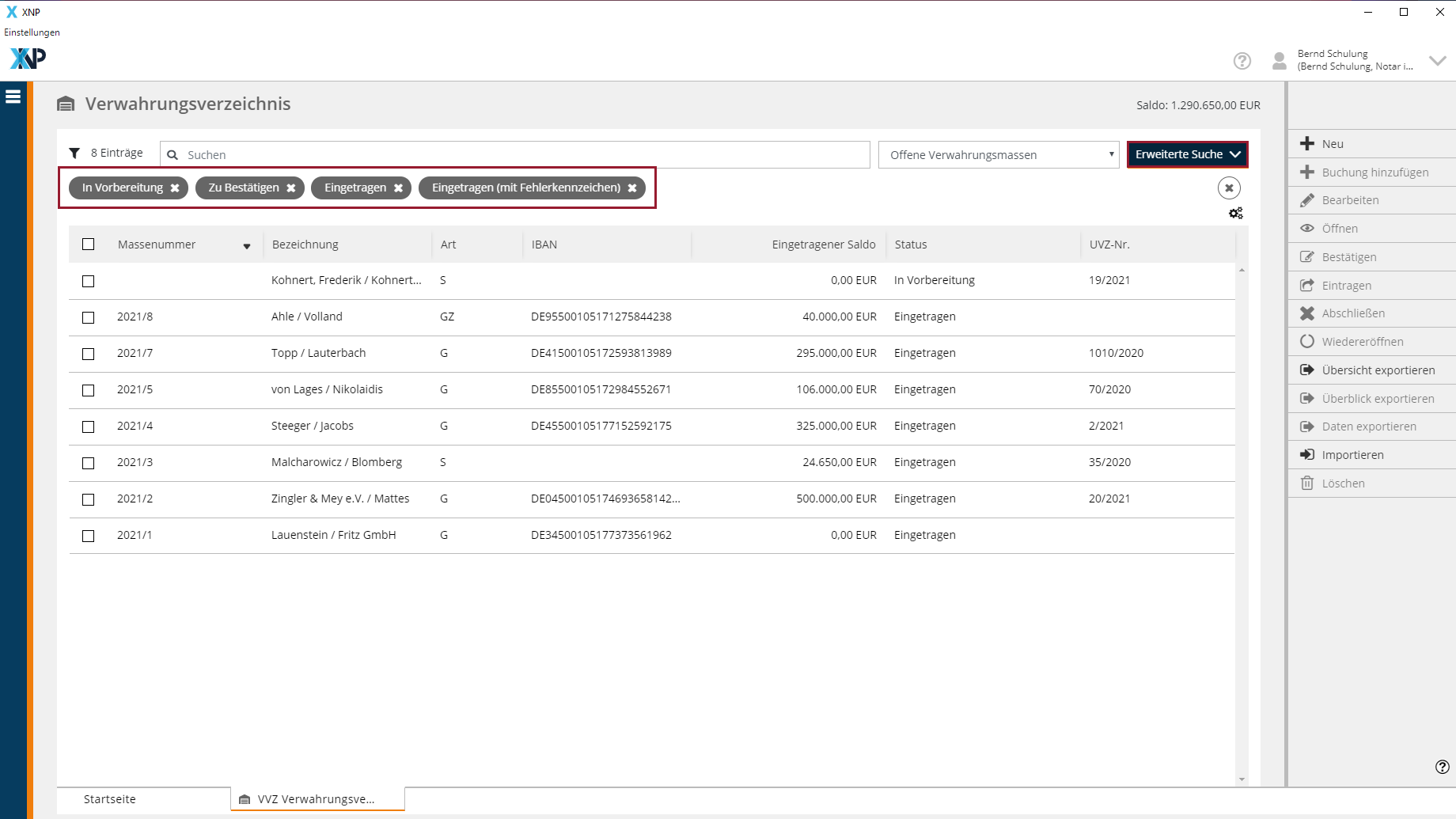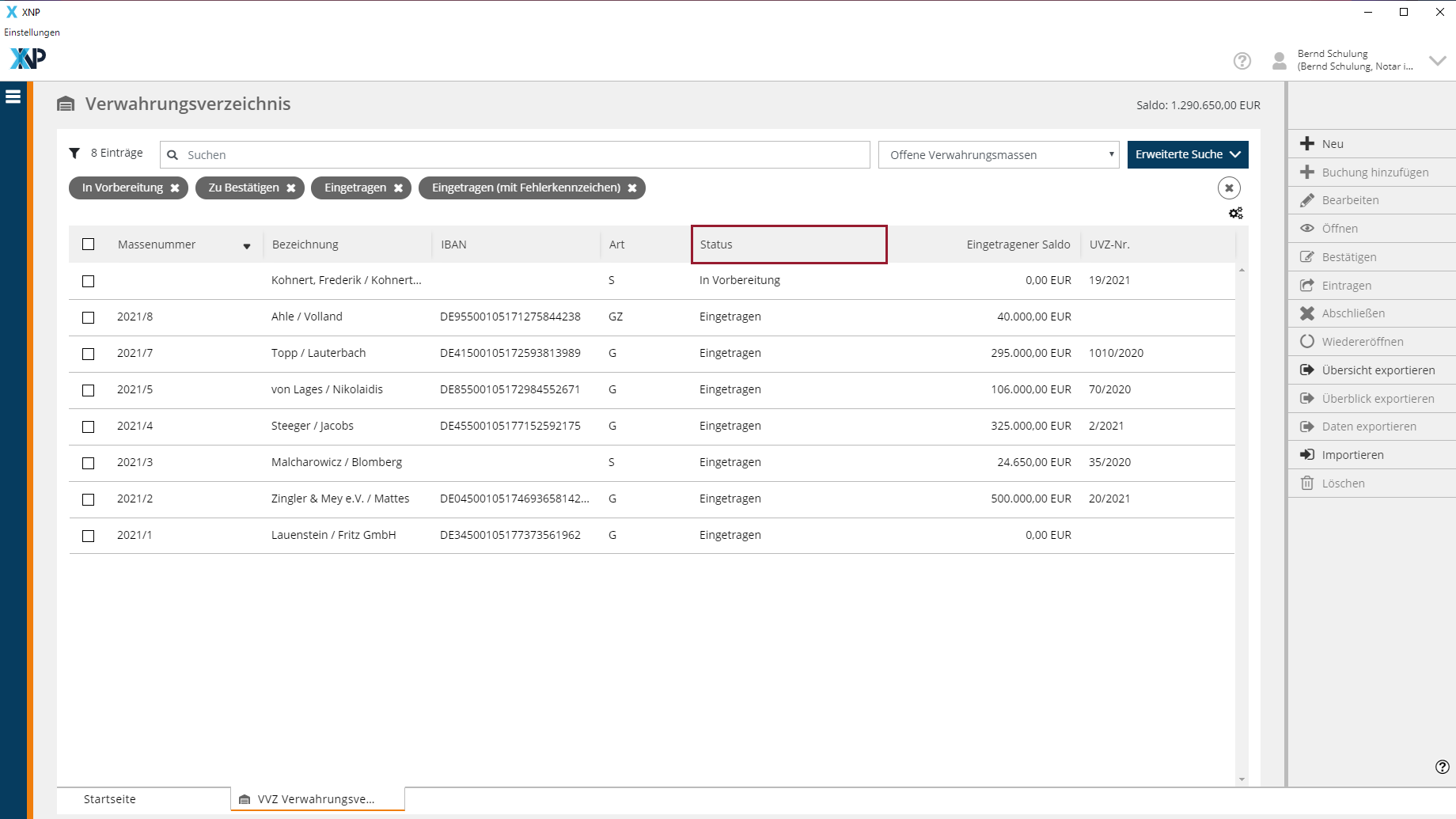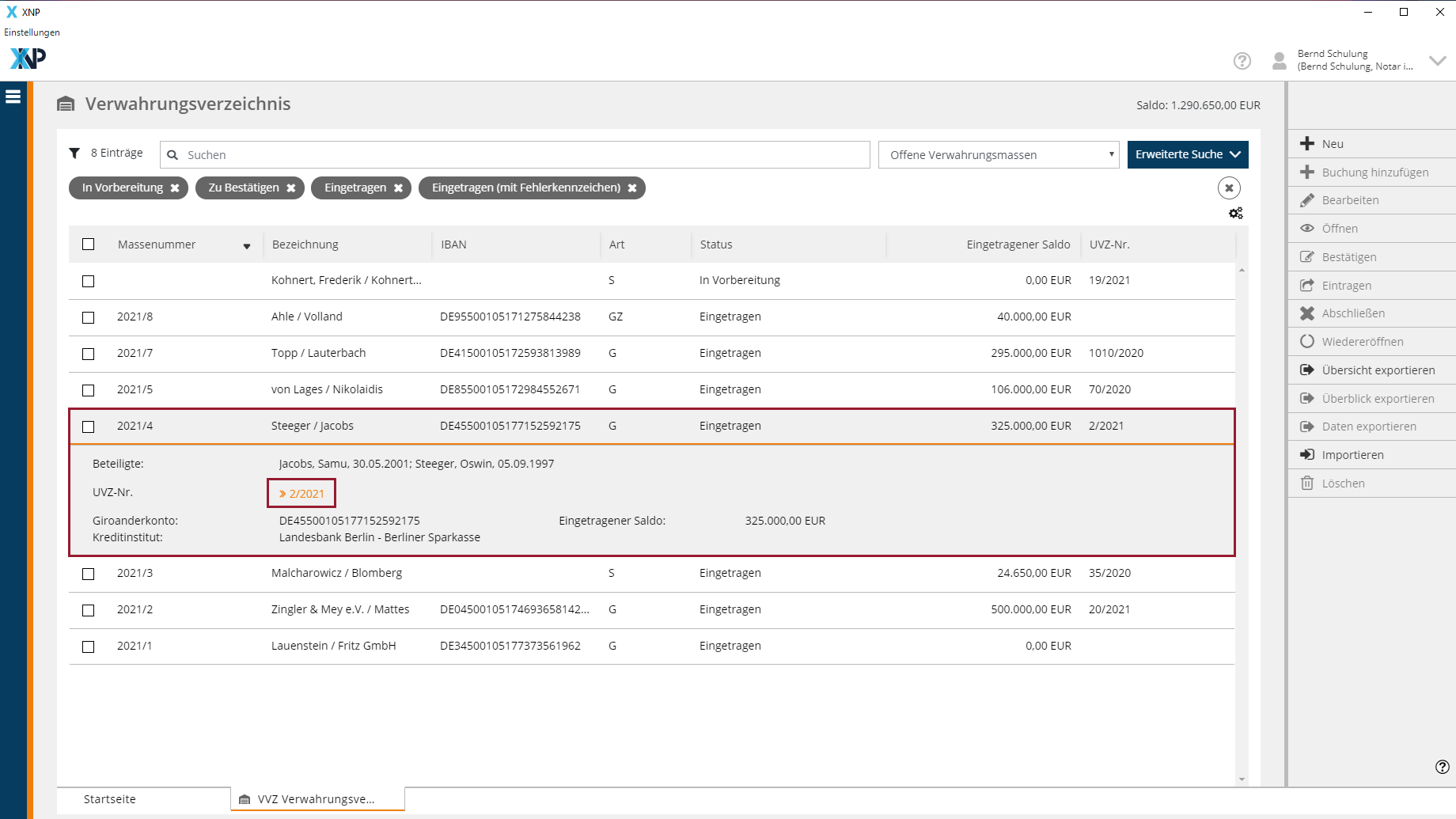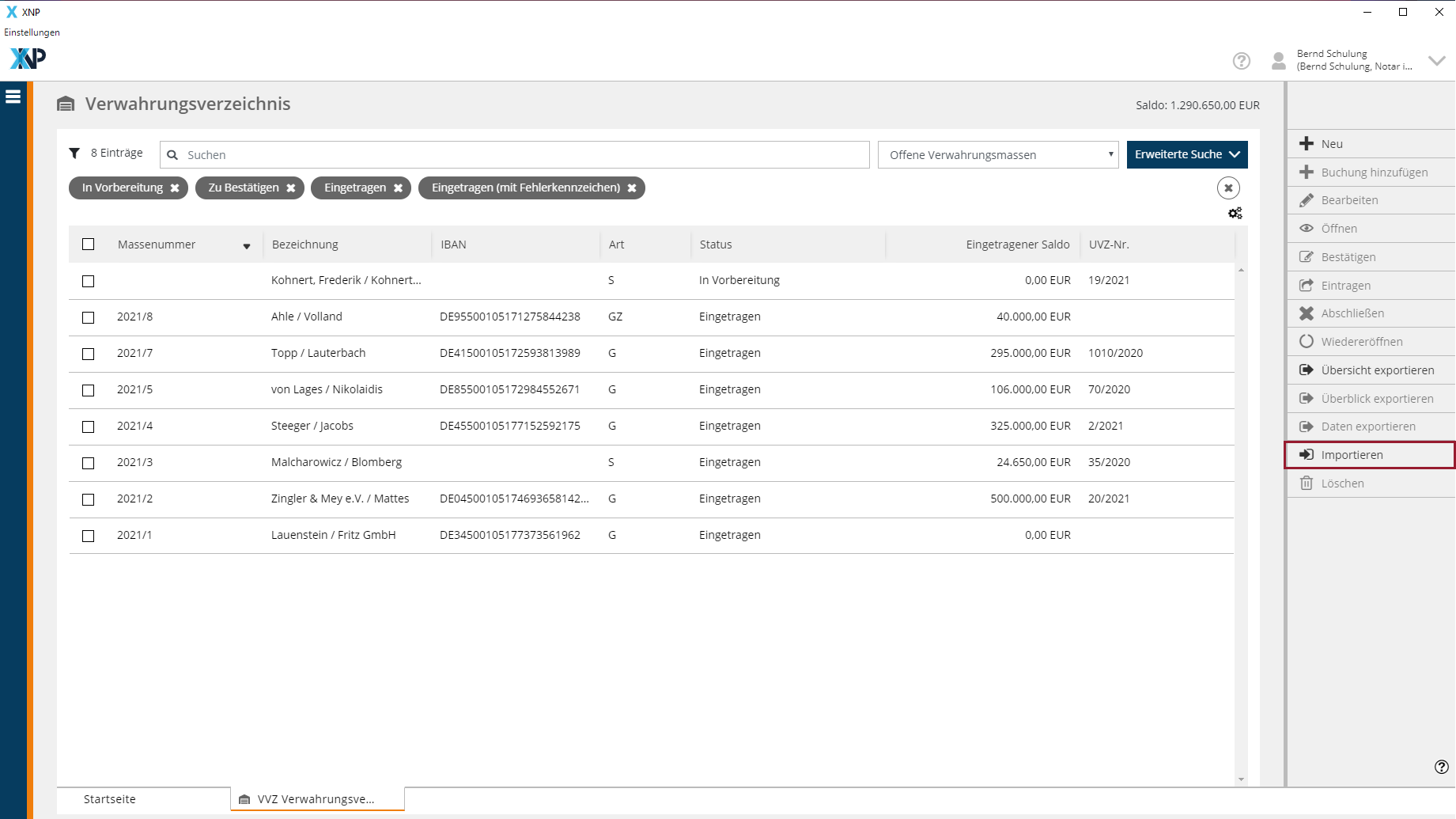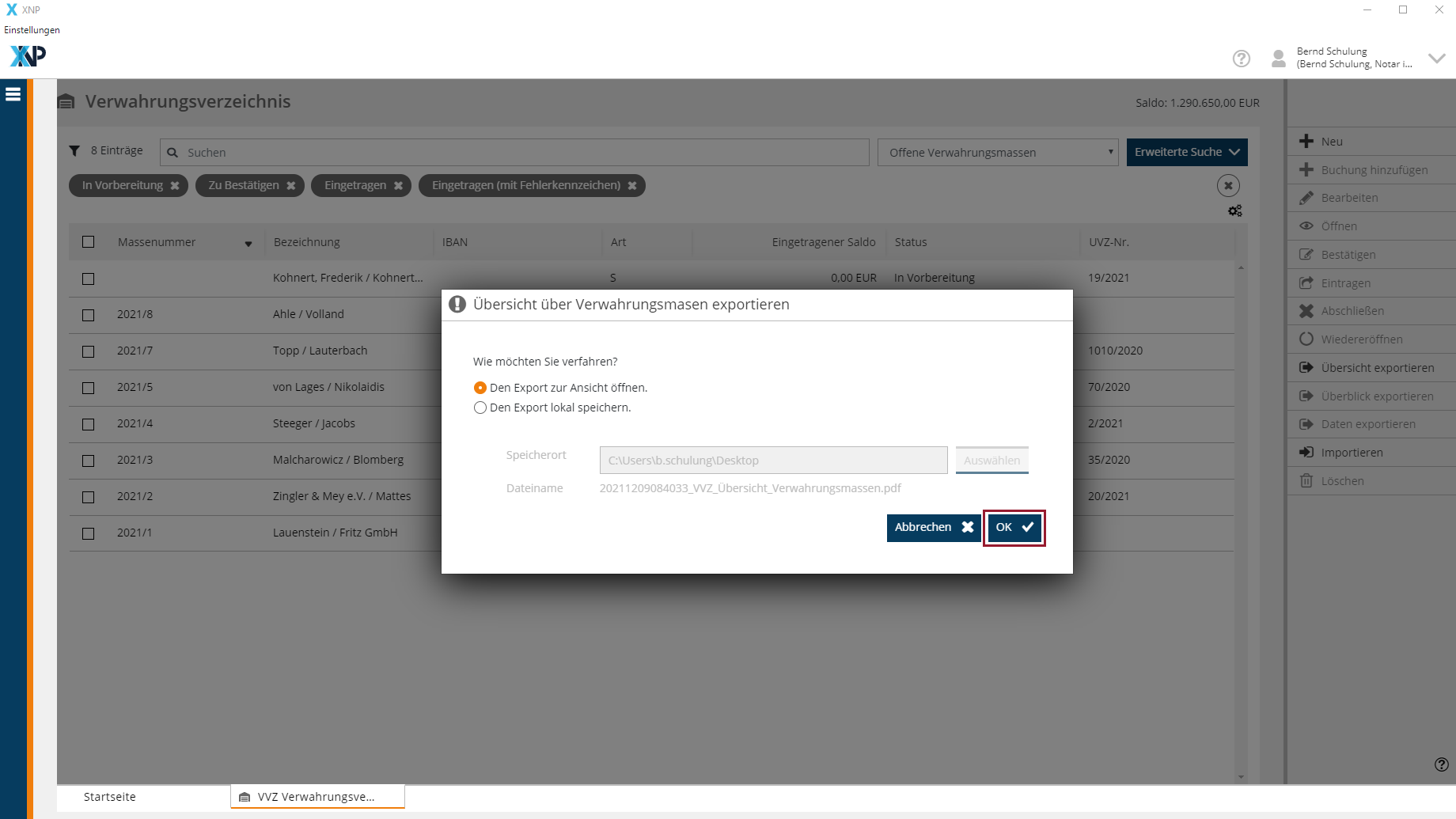Einrichtungen
- Notarielle Online-Verfahren allgemein
- Aktuelles, Versionsinformationen & FAQ
- Einstiegshilfen
- Aktionen vor der Videokonferenz
- Aktionen innerhalb eines Vorgangs
- Vorbereitung und Durchführung der Videokonferenz
- Aktionen nach der Videokonferenz
- Übergabe von Vorgängen an den Amtsnachfolger
- Abrechnung und SEPA-Lastschriftverfahren
-
Unsere Einrichtungen
-
- Notarielle Online-Verfahren allgemein
- Aktuelles, Versionsinformationen & FAQ
- Einstiegshilfen
- Aktionen vor der Videokonferenz
- Aktionen innerhalb eines Vorgangs
- Vorbereitung und Durchführung der Videokonferenz
- Aktionen nach der Videokonferenz
- Übergabe von Vorgängen an den Amtsnachfolger
- Abrechnung und SEPA-Lastschriftverfahren
- Support
- Verfügbarkeit
- Technischer Bereich
Übersicht Verwahrungsverzeichnis
Die Übersicht bietet den zentralen Einstieg in das Verwahrungsverzeichnis. Von der Übersicht aus erreichen Sie alle Verwahrungsmassen und können verschiedene Aktionen für eine oder mehrere Verwahrungsmassen direkt ausführen. Sie können sich neben den Spalteninformationen weitere Details zur Verwahrungsmasse anzeigen lassen. Zudem ermöglichen die integrierten Suchen (Schnellsuche und erweiterte Suche) das Auffinden einzelner oder mehrerer Verwahrungsmassen.
Ihre persönliche Übersicht können Sie sich nach Ihren Bedürfnissen zusammenstellen. Dabei haben Sie die Möglichkeit, vordefinierte oder eigene Suchen zu verwenden und sich die von Ihnen gewünschten Spalten anzeigen zu lassen.
Suchmöglichkeiten
Oberhalb der Liste stehen Ihnen verschiedene Suchmöglichkeiten zur Verfügung. Die Übersicht bietet eine Schnellsuche und eine erweiterte Suche sowie verschiedene Suchfilter. Nähere Informationen zur Suche einer Verwahrungsmasse finden Sie im Kapitel Verwahrungsmasse suchen.
Konfigurationsmöglichkeiten
Die Übersicht stellt in ihren einzelnen Spalten umfangreiche Informationen zu den Verwahrungsmassen zur Verfügung.
Spalten konfigurieren
Die Spalten können Sie sich nach Ihren Bedürfnissen zusammenstellen. Beim Schließen merkt sich die Anwendung Ihre Einstellungen und zeigt die Übersicht beim nächsten Öffnen wie zuletzt von Ihnen konfiguriert.
Betätigen Sie rechts oberhalb der Übersicht das kleine Zahnradsymbol.
Alle verfügbaren Spalten werden angezeigt und können individuell von Ihnen aus- oder abgewählt werden.
Bei Bedarf können Sie über die Schaltfläche Standard wiederherstellen die Ansicht auf den vordefinierten Standard zurücksetzen.
Per Drag & Drop können Sie die Spalten in Ihrer bevorzugten Reihenfolge anordnen.
Darüber hinaus haben Sie die Möglichkeit, die Breite der Spalten einzustellen, so dass Sie je nach Bildschirmgröße alle Informationen einsehen können.
Details zur Verwahrungsmasse ansehen
Zu jeder Verwahrungsmasse können Sie sich in der Übersicht neben den Spalteninformationen weitere Details anzeigen lassen.
Klicken Sie in die Zeile einer Verwahrungsmasse und die Detailansicht klappt unterhalb auf.
Sie finden Informationen zu den Beteiligten, UVZ-Nr. als Hyperlink, Vermerke sowie Verwahrungen inkl. eingetragener Saldo.
Über den Link der UVZ-Nr. können Sie den Gesamtüberblick des UVZ-Eintrags einsehen.
Sie schließen den Detailbereich, indem Sie erneut auf die Zeile der Verwahrungsmasse klicken oder die Details einer anderen Verwahrungsmasse öffnen.
Weiterbearbeitungsmöglichkeiten
Die Übersicht bietet Ihnen mit der Aktionsleiste verschiedene Weiterbearbeitungsmöglichkeiten für eine oder mehrere Verwahrungsmassen. Einige Aktionen können Sie sogleich auf mehrere Verwahrungsmassen anwenden.
Beachten Sie, dass sich in Ihrer Aktionsleiste nur Aktionen befinden, für die Sie die Berechtigung haben. So befindet sich die Aktion Bestätigen beispielsweise nur in der Aktionsleiste für angemeldete Notarinnen und Notare.
Verwahrungsmasse neu anlegen
Über die Aktion Neu starten Sie die Neuanlage einer Verwahrungsmasse aus der Übersicht heraus (Verwahrungsmasse neu anlegen und speichern).
Eine weitere Möglichkeit, Verwahrungsmassen im Verwahrungsverzeichnis neu anzulegen, ist der Datenimport aus Ihrer Notarsoftware. Den Import starten Sie über die Schaltfläche Importieren (Verwahrungsmassen importieren).
Verwahrungsmasse weiterbearbeiten
Die Aktionen Bearbeiten, Öffnen, Bestätigen, Eintragen und Exportieren eignen sich jeweils für eine oder mehrere Verwahrungsmassen.
Wählen Sie eine oder mehrere Verwahrungsmassen durch Anhaken der Checkboxen am Anfang des jeweiligen Listeneintrags aus und betätigen Sie die gewünschte Aktion.
Beachten Sie, dass eine Aktion nur dann aktiv ist, wenn die Voraussetzung für die ausgewählte Verwahrungsmasse, bei mehreren Verwahrungsmassen für alle gleichermaßen vorliegen. Sind beispielsweise für eine gewählte Verwahrungsmasse keine zu bestätigenden Korrekturvermerke vorhanden, so ist die Aktion Bestätigen inaktiv.
Exportmöglichkeit
Die Aktion Übersicht exportieren bietet die Möglichkeit, die gesamte Übersicht als PDF zu generieren, lokal zu speichern und bei Bedarf auszudrucken. Dabei wird die Übersicht immer mit der aktuellen Ansicht in ein PDF exportiert. Sie können über die Spaltenkonfiguration entscheiden, welche Informationen im PDF-Export enthalten sein sollen.
Wählen Sie die Aktion Übersicht exportieren.
Entscheiden Sie in dem folgenden Dialog, ob Sie die Übersicht zur Ansicht öffnen oder das PDF direkt lokal speichern wollen.
Übersicht lokal speichern
Haben Sie sich für lokal speichern entschieden, wird Ihnen als Speicherort der von Ihnen zuvor festgelegte Dokumentenordner vorgeschlagen. Über die Schaltfläche Auswählen können Sie den Dateispeicherort ändern. Der von Ihnen ausgewählte Speicherort wird vermerkt und Ihnen beim nächsten Export erneut vorgeschlagen.
Cookie-Einstellungen
Wir verwenden analytische Cookies, um die Inhalte unserer Website kontinuierlich zu verbessern. Wenn Sie mehr über unsere Cookies erfahren möchten, klicken Sie auf „Individuelle Cookie-Einstellungen“. Durch einen Klick auf „Ich akzeptiere“ stimmen Sie der Verwendung aller Cookies zu. Sie können Ihre Einstellungen jederzeit ändern oder widerrufen.
Individuelle Cookie-Einstellungen
Datenschutzeinstellungen
Hier finden Sie eine Übersicht über alle verwendeten Cookies. Sie können Ihre Zustimmung zu ganzen Kategorien geben oder sich weitere Informationen anzeigen lassen und so nur bestimmte Cookies auswählen.
Notwendige Cookies
Diese Cookies ermöglichen grundlegende Funktionen und sind für die einwandfreie Funktion der Website erforderlich.
Cookie-Informationen anzeigen
Cookie-Informationen verbergen
Staticfilecache
| Cookiename: | staticfilecache |
| Laufzeit: | 1 Stunde |
Persistence
| Cookiename: | persistence |
| Laufzeit: | Session Cookie |
Typo3 Frontend User
| Cookiename: | fe_typo_user |
| Laufzeit: | Session Cookie |
waconcookiemanagement
speichert die hier getroffene Auswahl
| Anbieter: | Typo3 Extension: wacon_cookie_management |
| Cookiename: | waconcookiemanagement |
| Laufzeit: | 365 Tage |
| Datenschutzlink: | https://onlinehilfe.bnotk.de/datenschutzerklaerung-onlinehilfe.html |
Cookies für Statistiken
Statistik-Cookies erfassen Informationen anonym. Diese Informationen helfen uns zu verstehen, wie unsere Besucher unsere Website nutzen.
Cookie-Informationen anzeigen
Cookie-Informationen verbergen
Matomo
Unsere Webseite benutzt den Open Source Webanalysedienst Matomo. Matomo benutzt Technologien, die die seitenübergreifende Wiedererkennung des Nutzers zur Analyse des Nutzerverhaltens ermöglichen. So können die Anzahl der Seitenaufrufe und nutzerbezogene Informationen zu statistischen und analytischen Zwecken erhoben werden.
| Anbieter: | Matomo |
| Cookiename: | _pk_id; _pk_ses |
| Laufzeit: | 395 Tage (_pk_id); 30 Minuten (_pk_ses) |
| Datenschutzlink: | https://onlinehilfe.bnotk.de/datenschutzerklaerung-onlinehilfe.html |